使用救援模式
更新时间:2025-05-21
操作场景
当BCC实例出现系统内grub 引导文件丢失、系统关键文件缺失、lib 动态库文件损坏/缺失等问题时,可能会导致操作系统无法进入单用户模式并完成修复,您可以使用救援模式来进行系统修复。本文介绍如何使用救援模式。
使用救援模式一般用于系统无法正常启动,需要修复系统盘场景。不建议对业务正常运行的实例操作,会影响业务运行。
前提条件
- 仅Linux系统的实例支持使用救援模式,Windows系统的实例不支持使用救援模式。
- 裸金属EBC实例暂不支持使用救援模式。
- 当实例状态为“运行中”或“已关机”时,支持使用救援模式。若实例状态为“运行中”,则进入救援模式需要允许实例重启。
- 实例进入救援模式期间不支持开机、关机、重启、配置变更、重置密码等资源操作,若需操作,请退出救援模式后操作。
操作步骤
进入救援模式
1.登录云服务器BCC控制台进入实例列表页面。
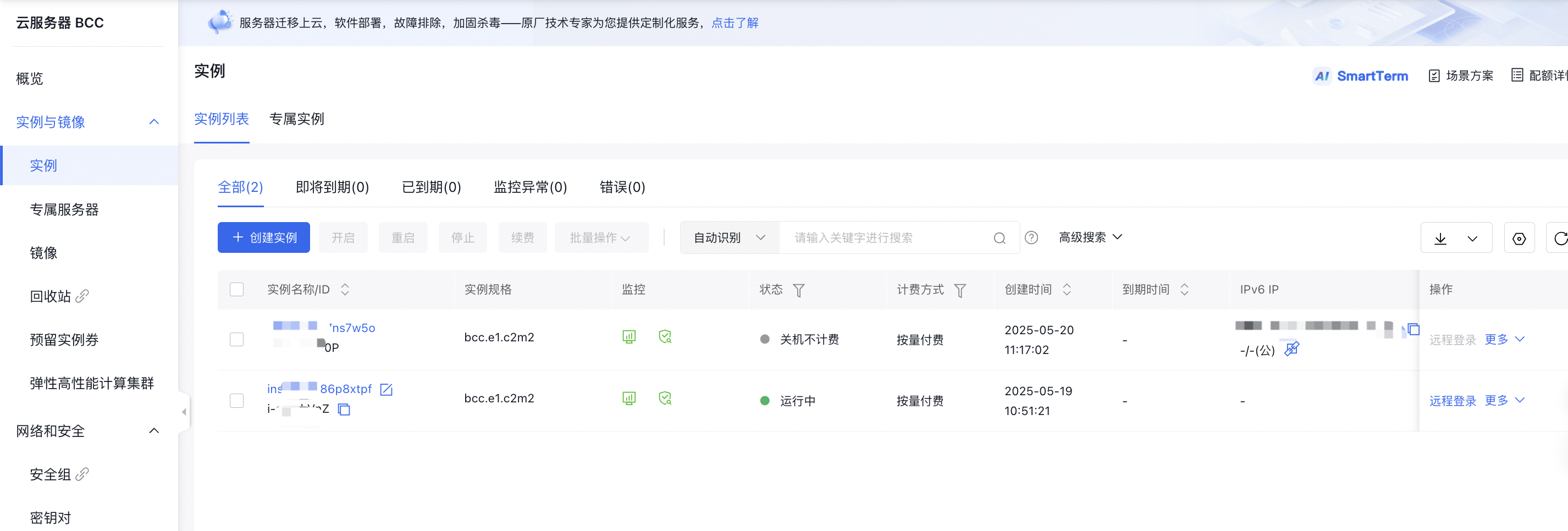
2.选择您要修复的实例,在右侧的操作栏单击“更多>>进入救援模式”,如下图所示。
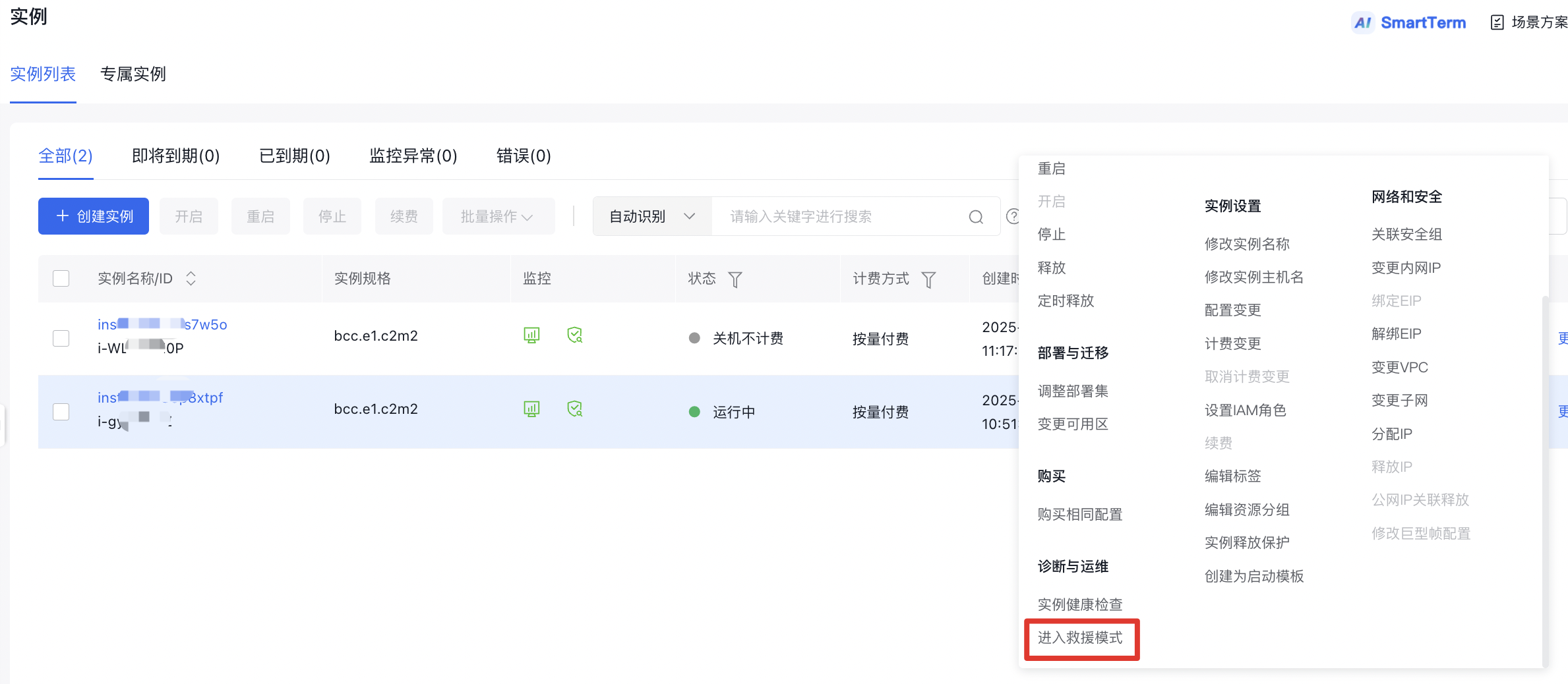
3.在弹出的进入救援模式窗口中,设置救援模式期间登录实例的密码。如下图所示。
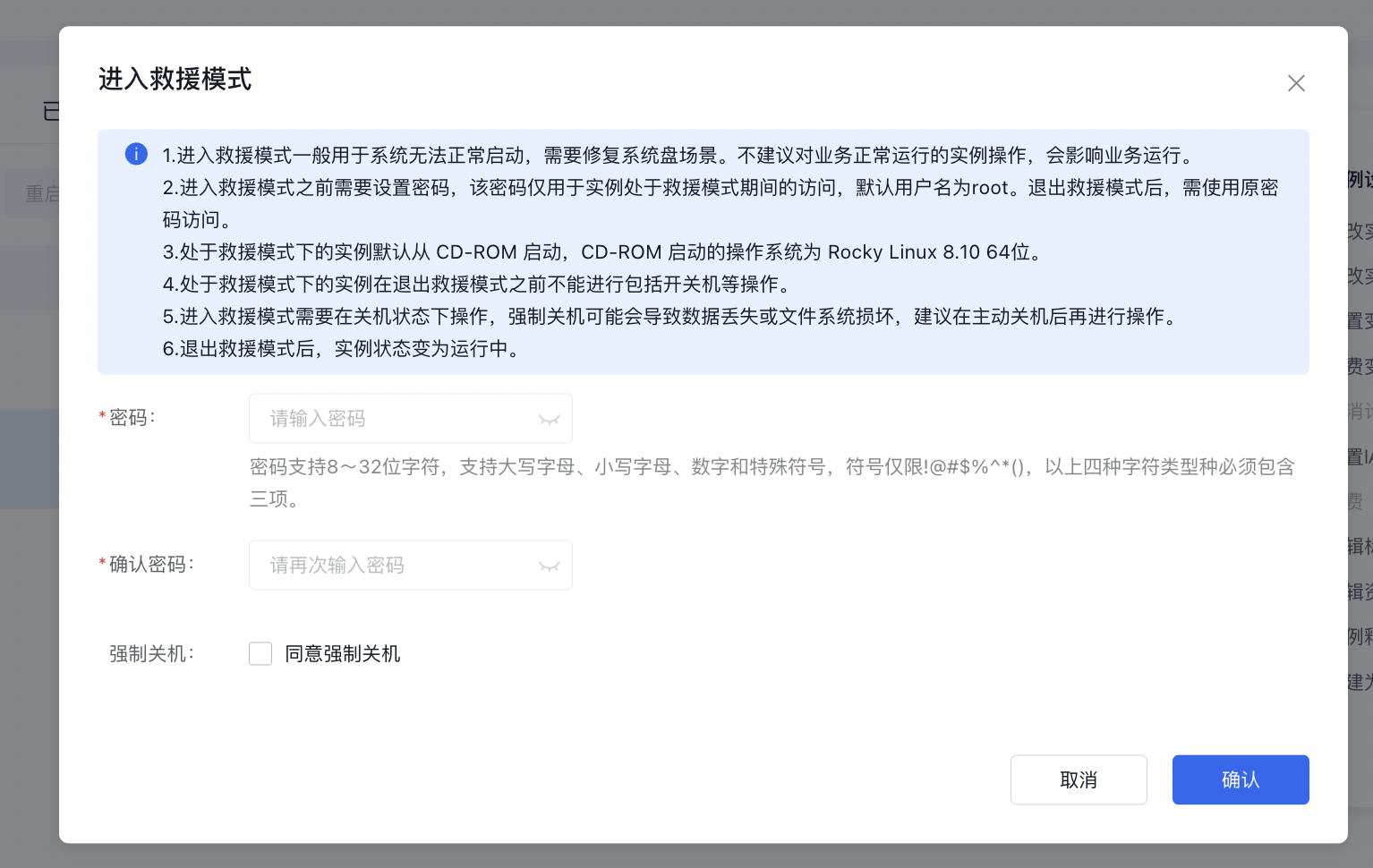
4.单击确认。
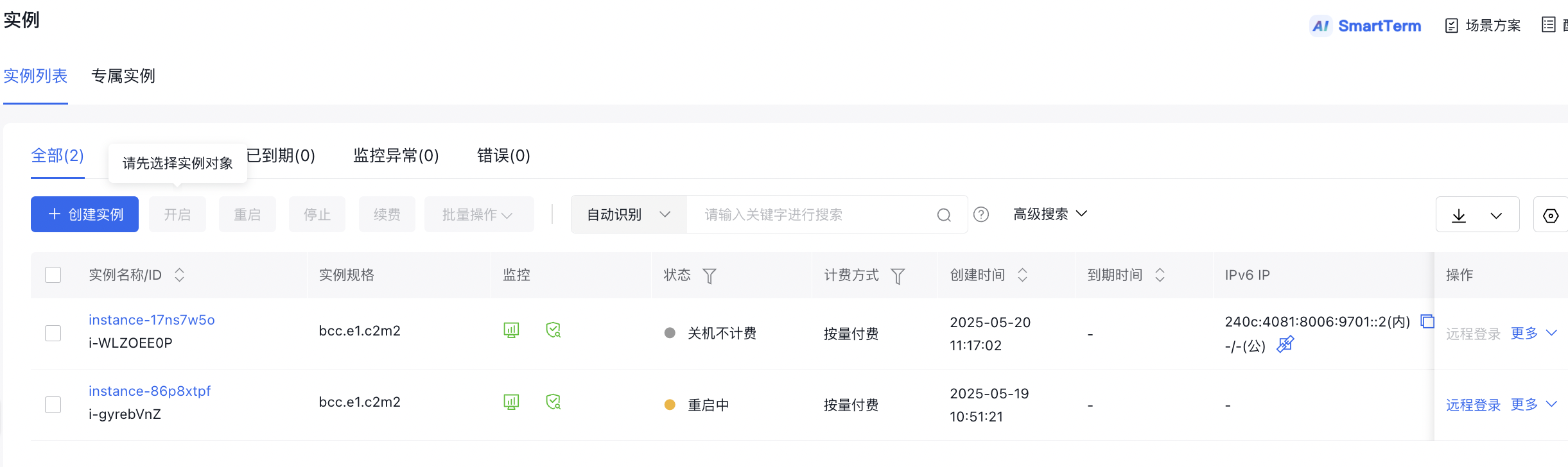
此时可查看实例状态为重启中,正在进入救援模式。当查看实例状态如下图所示,则说明已成功进入救援模式,请参考下一步修复实例。
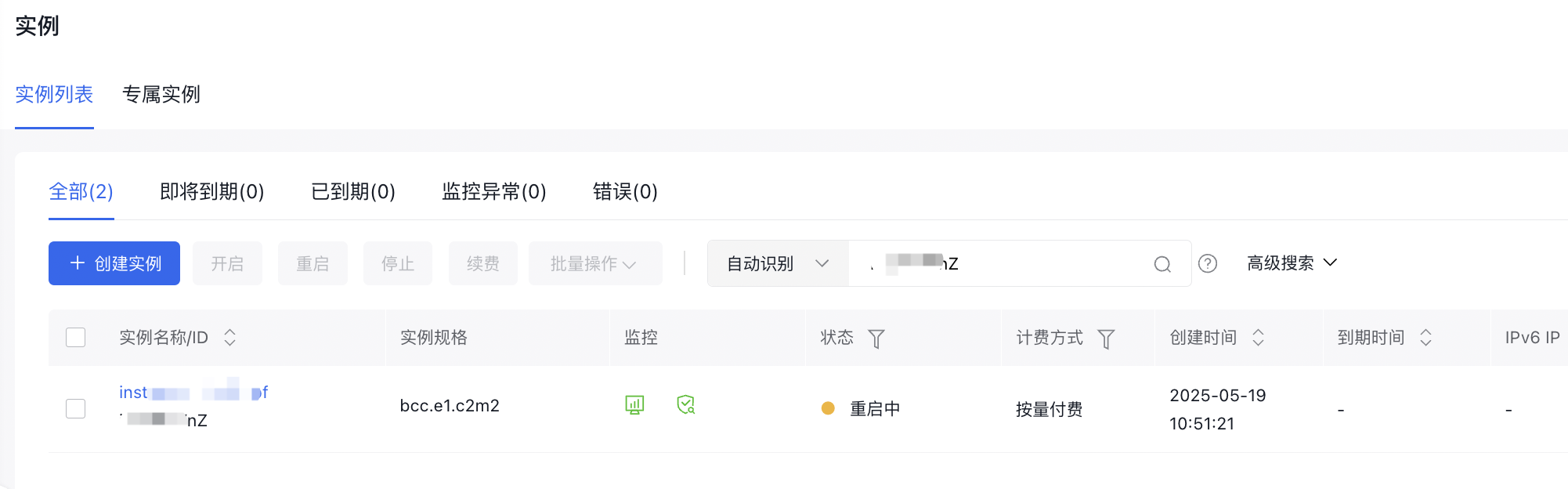
使用救援模式进行系统修复
1.使用root账户及步骤3中设置的密码远程登录实例。
- 若实例有公网IP,您可以通过SSH登录实例;
-
若实例无公网IP,您可以登录控制台通过SmartTerm/VNC登录实例。
2.登录成功后,您需要挂载系统盘根分区。
救援模式下实例系统盘设备名为 vda,根分区为 vda1,默认未挂载。不同操作系统的根分区会有所不同,根分区也会是vda2或者其他分区,可以依据实例所使用的操作系统进行判断,并进行挂载。
挂载成功后,您即可操作根分区中的数据,进行修改或修复。
以Ubuntu 22.04操作系统的实例为例:
救援模式下实例系统盘设备名为 vda,根分区为 vda2,默认未挂载。
- 挂载实例系统盘根分区
Plain Text
1mkdir -p /mnt/sysroot
2mount /dev/vda2 /mnt/sysroot挂载成功后,您即可操作根分区中的数据。
- 您可以通过
chroot到实例系统盘的根目录下运行指令,具体操作命令如下:
Plain Text
1mount -o bind /dev /mnt/sysroot/dev
2mount -o bind /dev/pts /mnt/sysroot/dev/pts
3mount -o bind /proc /mnt/sysroot/proc
4mount -o bind /run /mnt/sysroot/run
5mount -o bind /sys /mnt/sysroot/sys
6chroot /mnt/sysroot /bin/bash退出救援模式
1.实例修复完成后,返回实例列表,选择实例,在右侧操作栏单击“更多>>退出救援模式”,如下图所示。
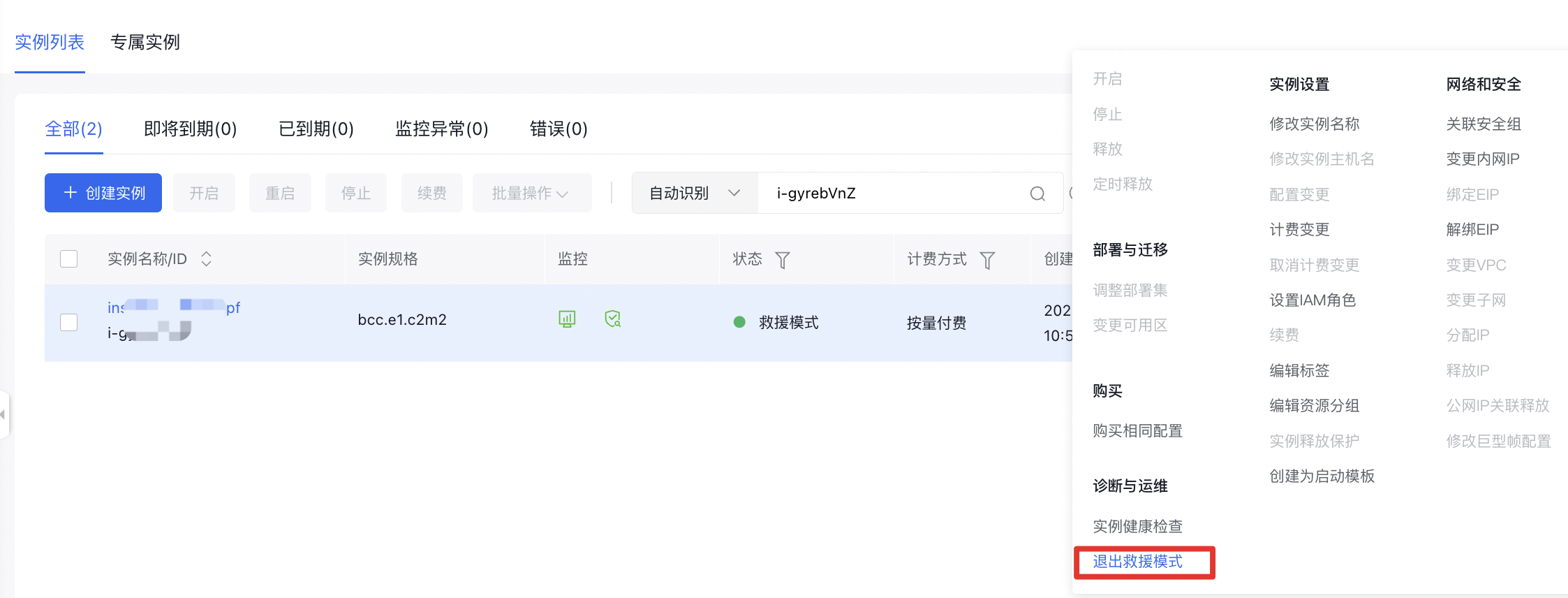
2.实例退出救援模式后,实例状态变为运行中。
通过API使用救援模式
您可以通过进入救援模式接口对指定实例进入救援模式;
您可以通过退出救援模式接口对指定实例退出救援模式。
